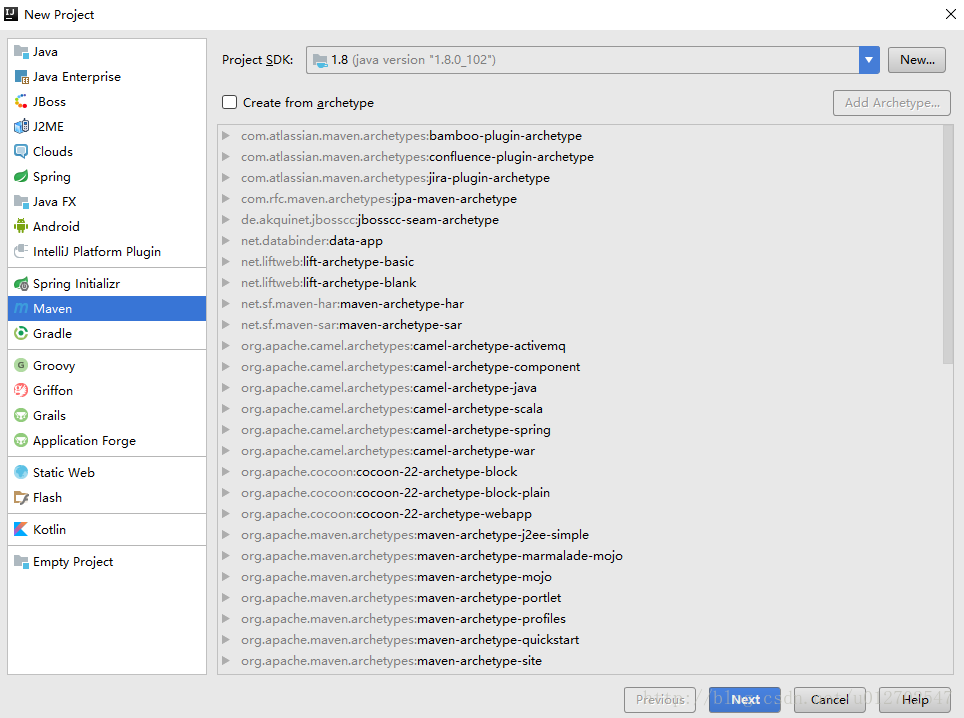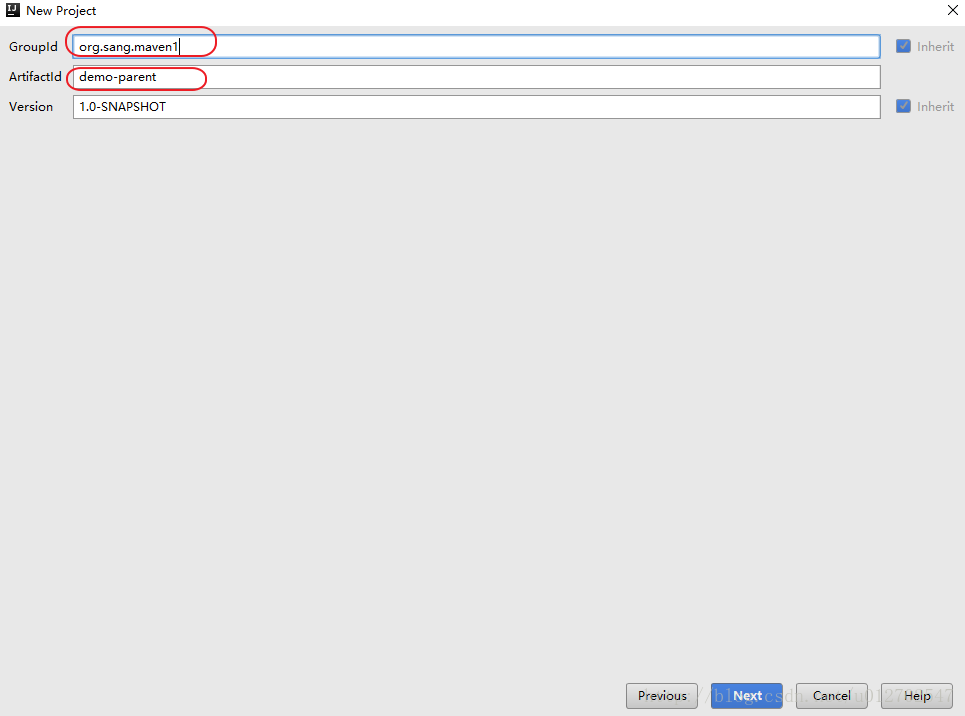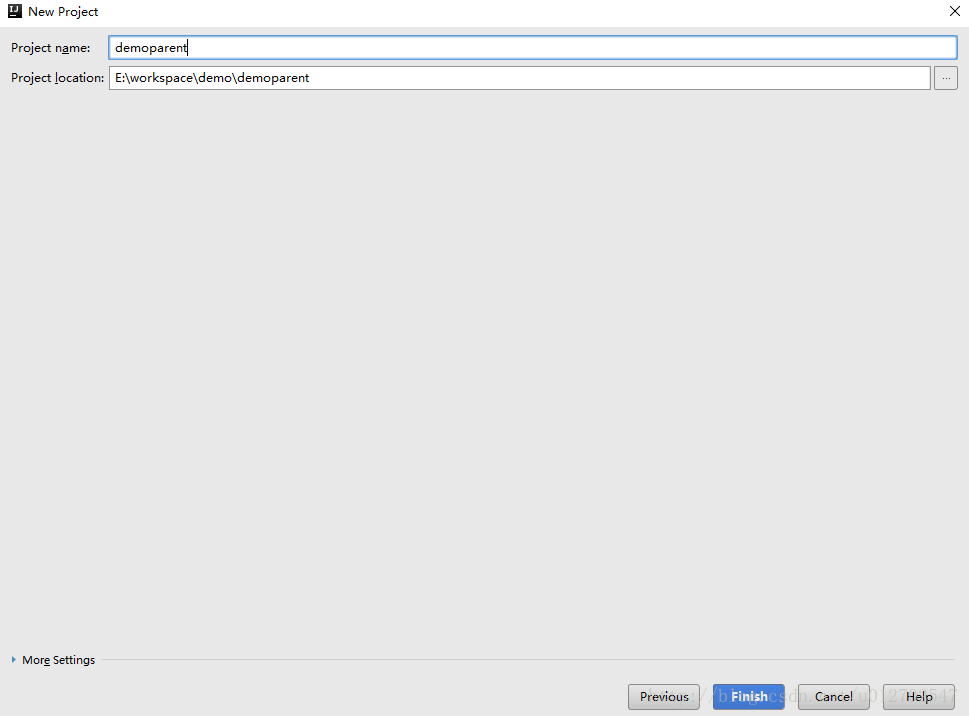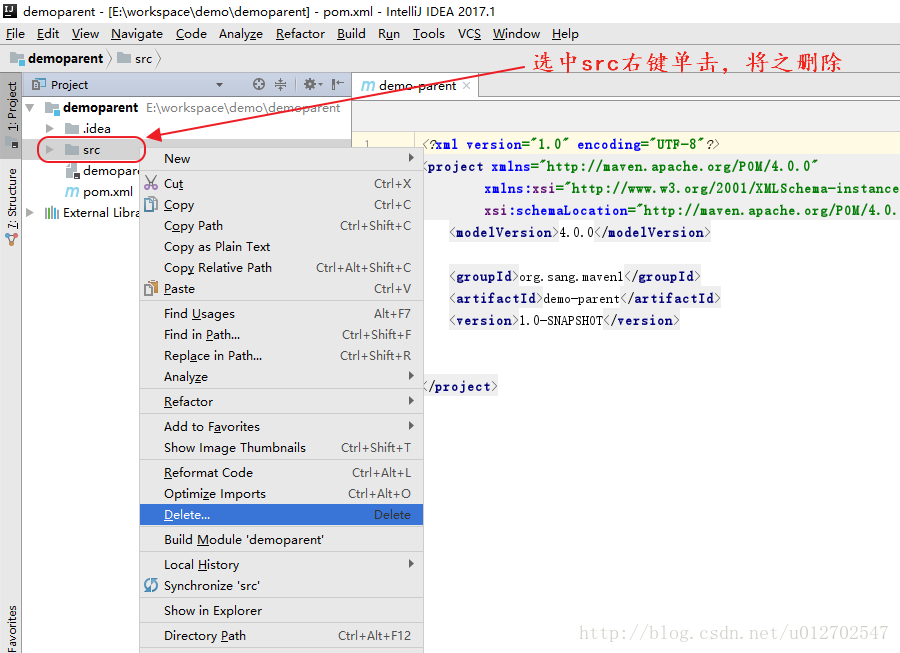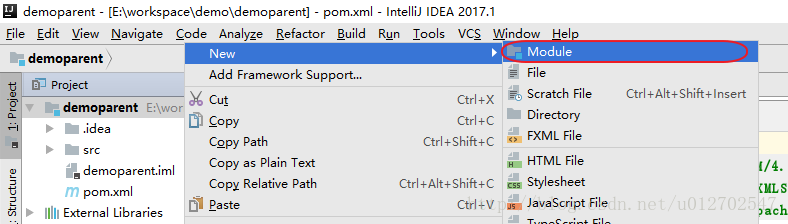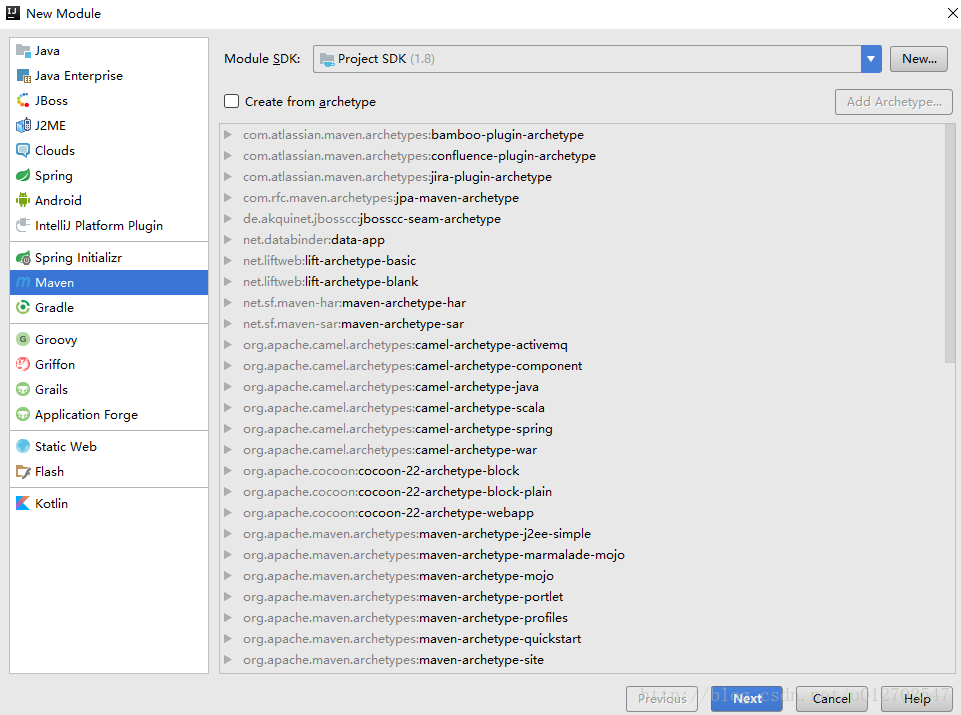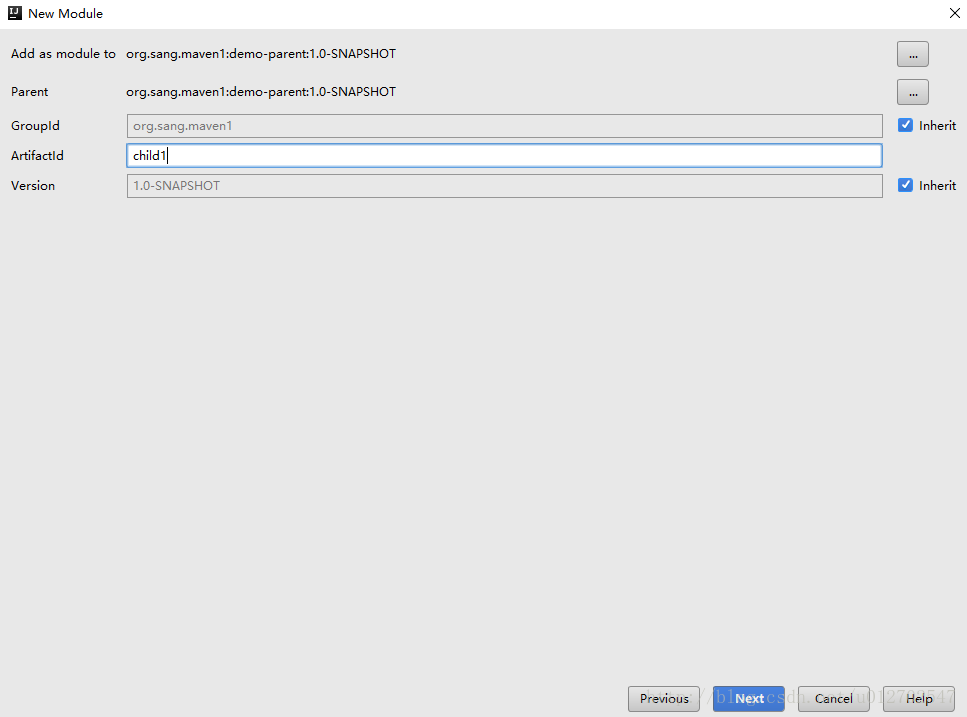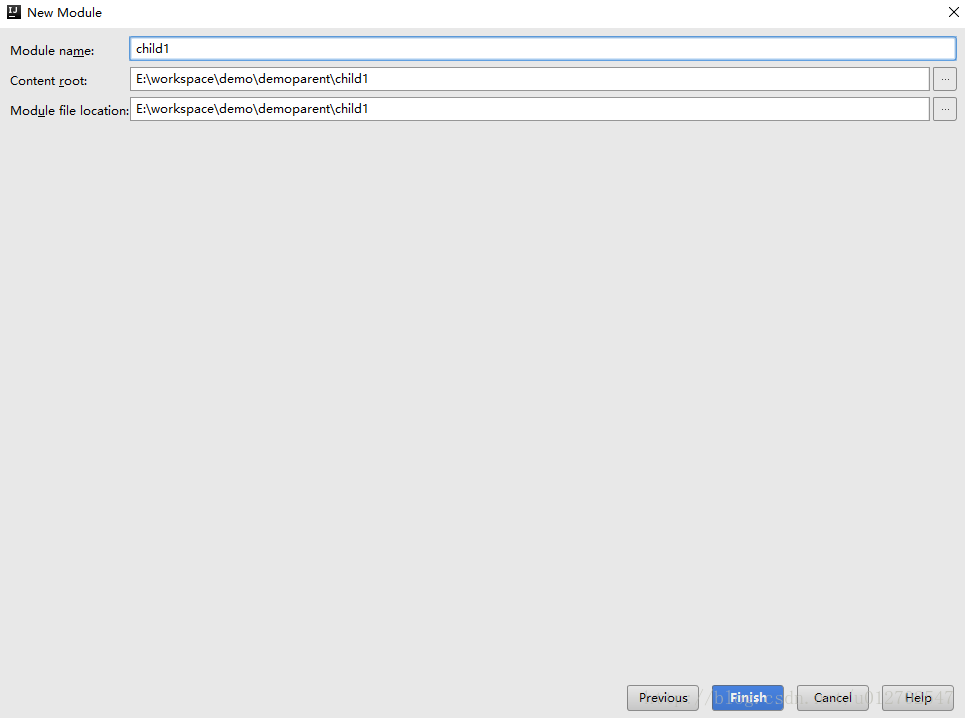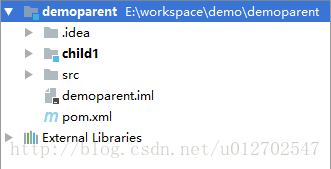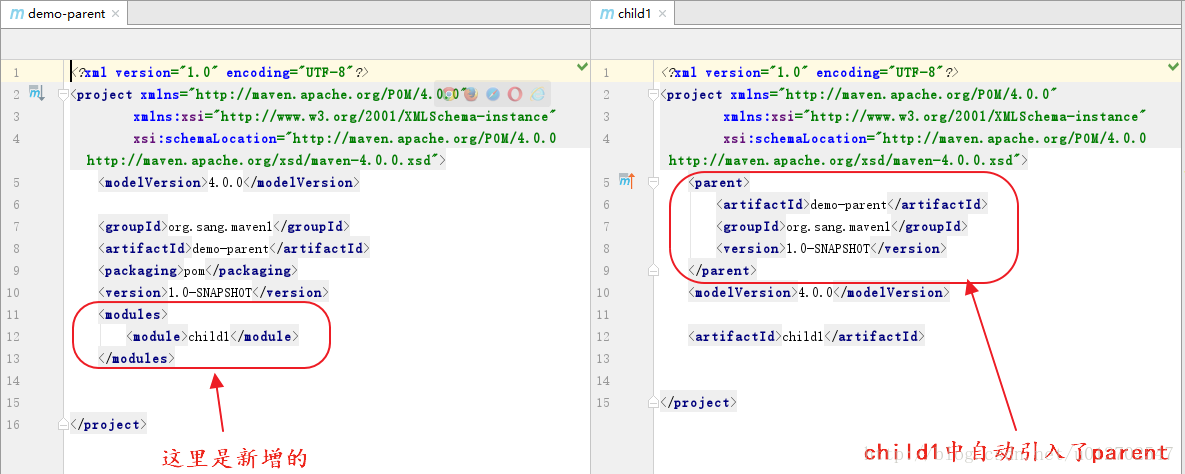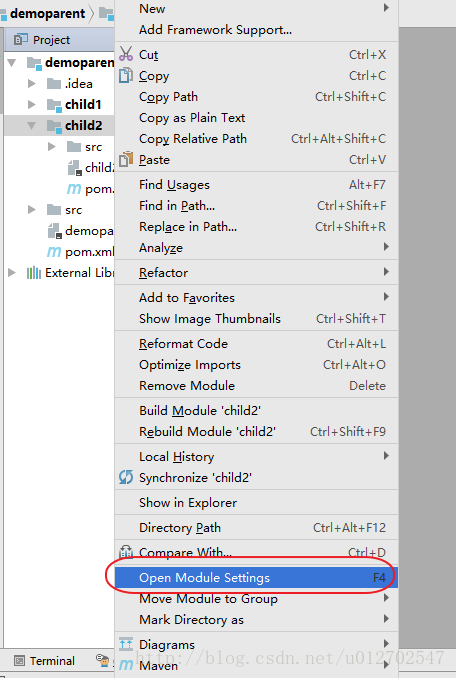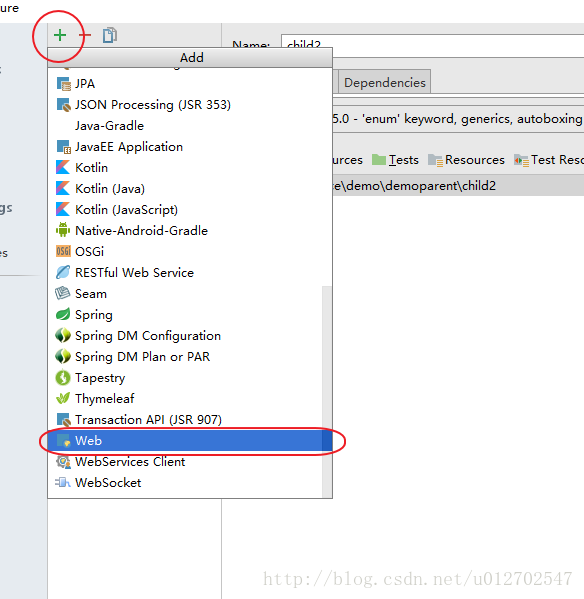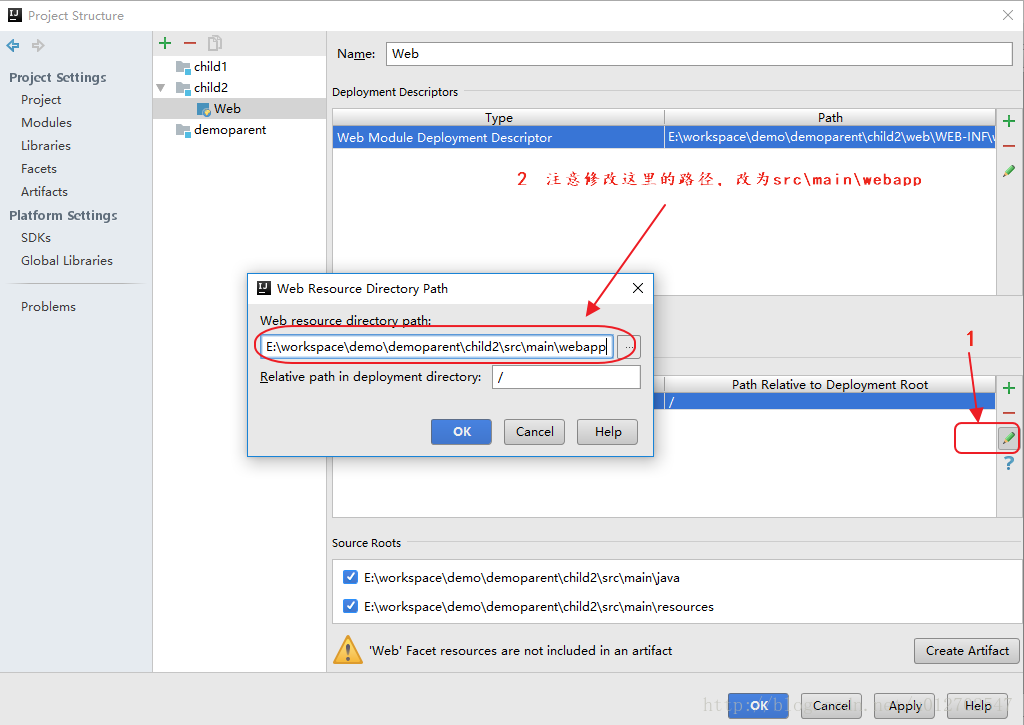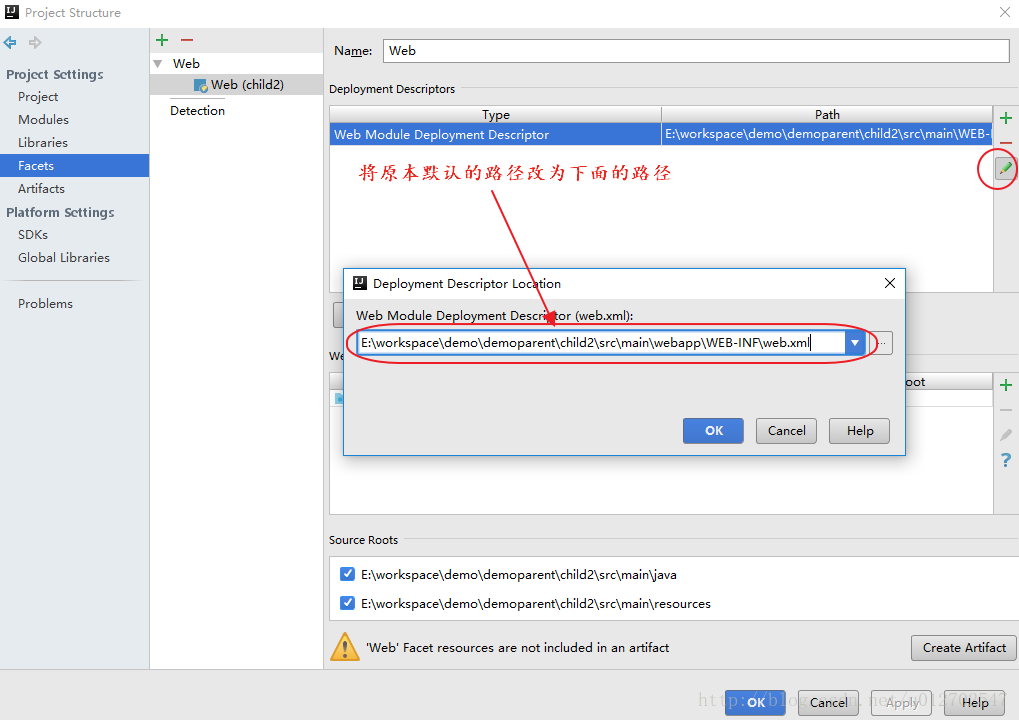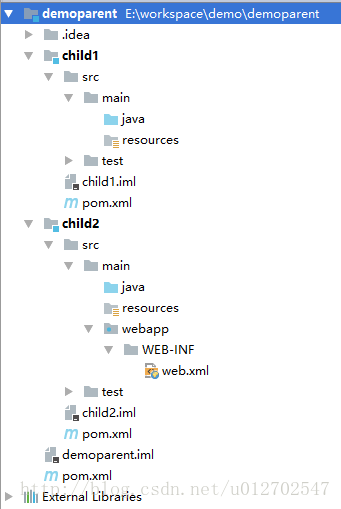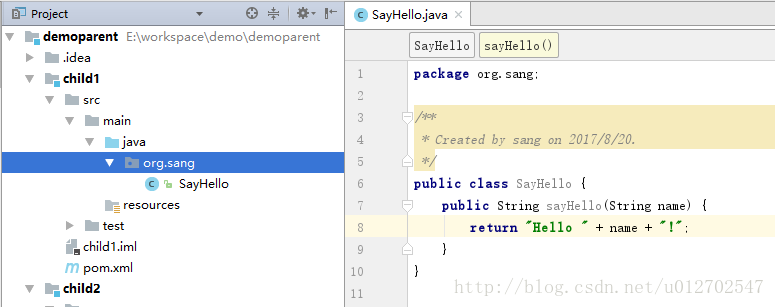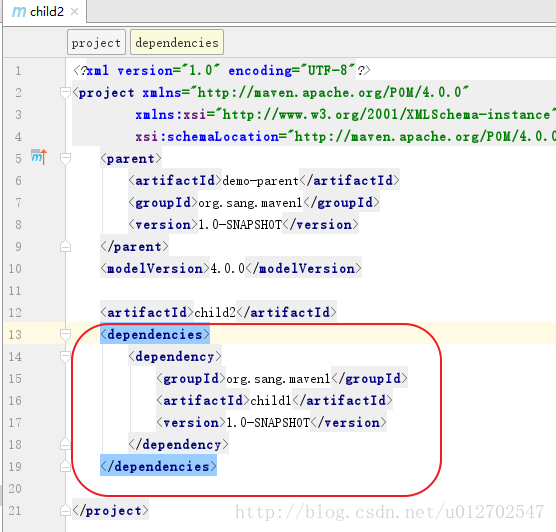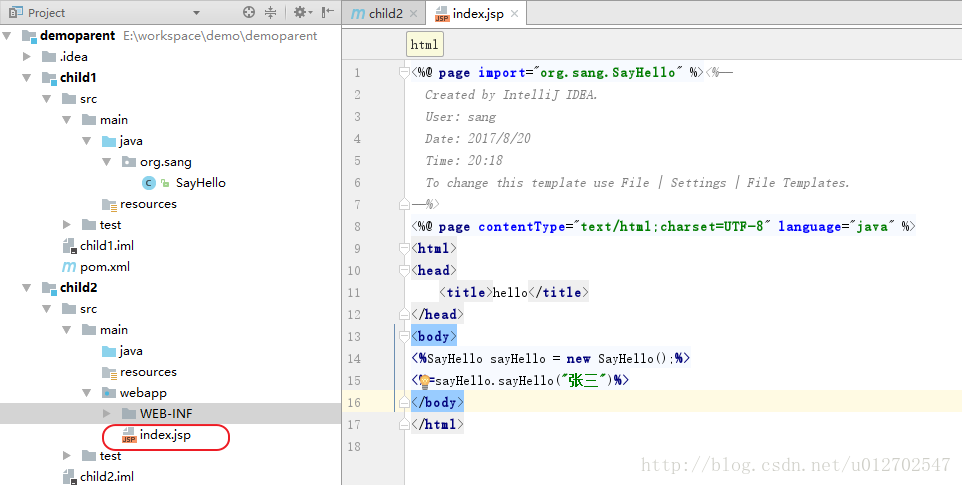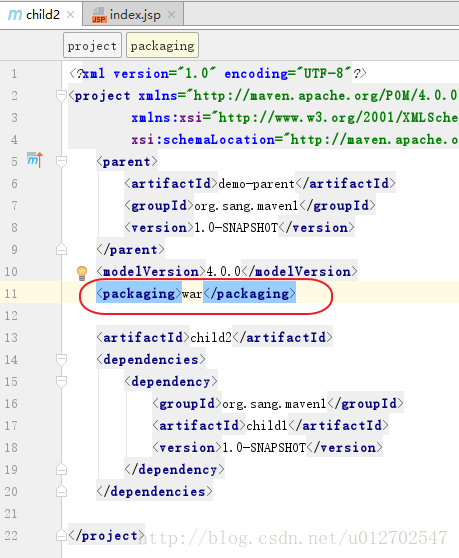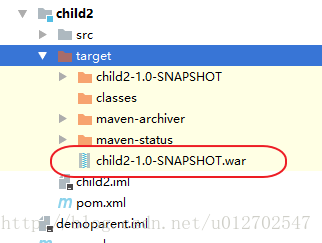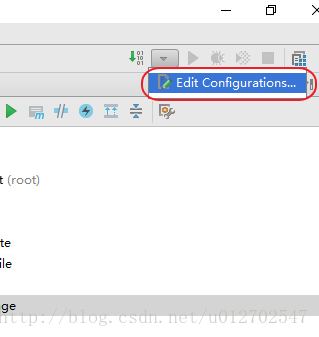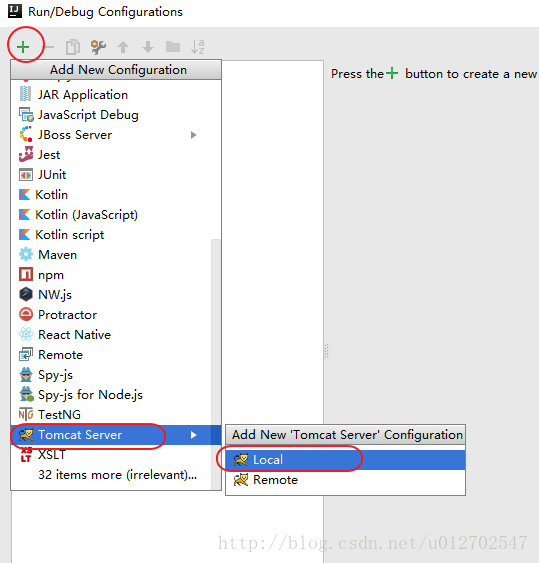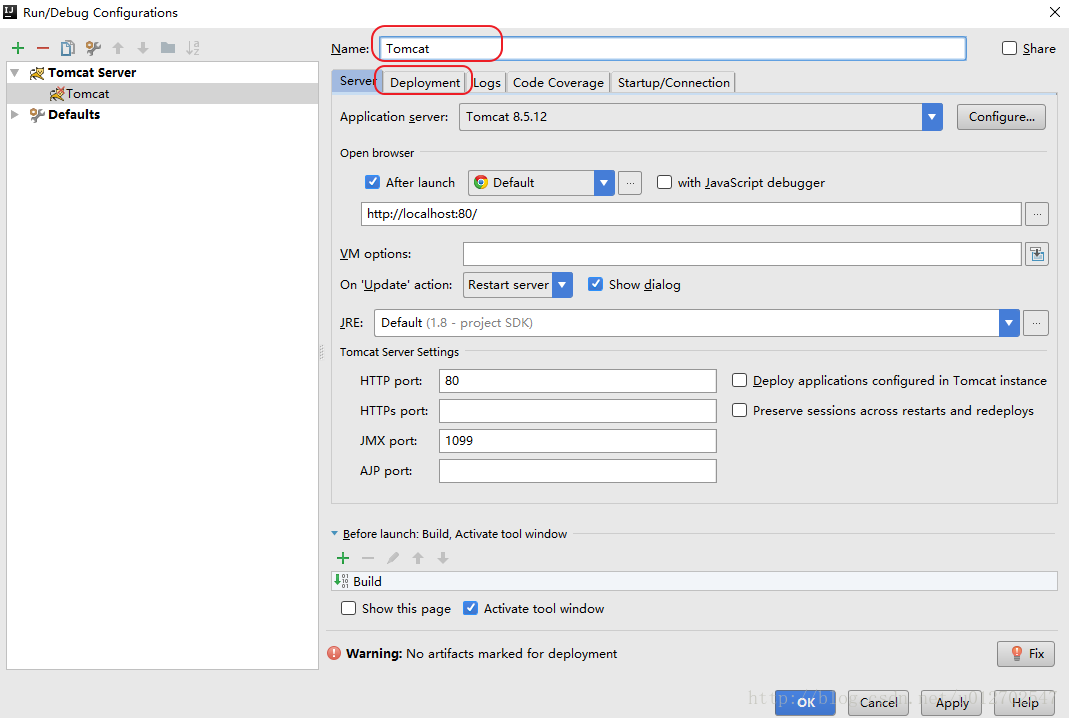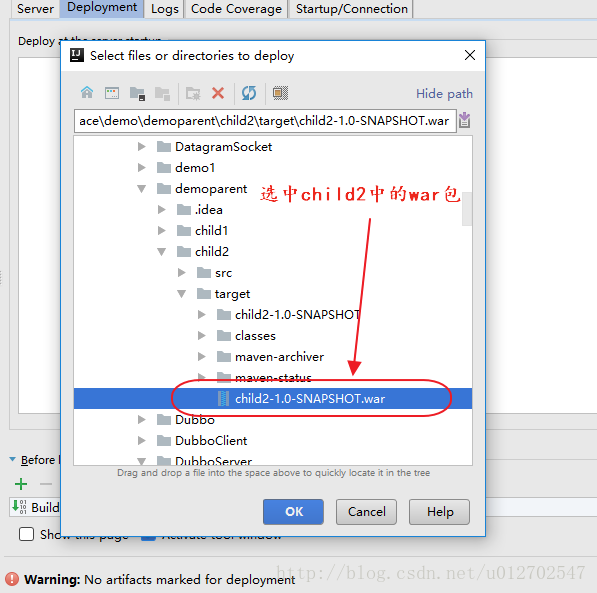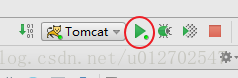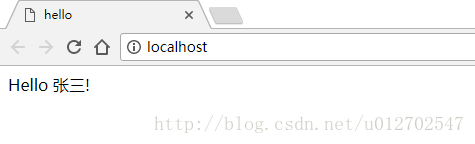IntelliJ IDEA中建立Web聚合專案(Maven多模組專案)
Eclipse用多了,IntelliJ中建立Maven聚合專案可能有小夥伴還不太熟悉,我們今天就來看看。
IntelliJ中建立普通的Java聚合專案相對來說比較容易,不會涉及到web操作,涉及到web的話會有一點點麻煩。我們來一步一步看下。
環境:IntelliJ IDEA 2017.1
建立parent專案
1.開啟IDEA,注意這裡不要勾選模板,用模板建立過maven專案的小夥伴都知道模板建立專案非常慢,所以這裡不要選模板,需要的資料夾我們後面自己來建立就可以了。所以這個頁面直接點選下一步。
2.填入座標和模組的名字,如下:
3.設定工程的路徑然後點選finish:
4.OK,這樣一個project就建立好了,我們的project主要用來管理第三方依賴,所以,這裡的src目錄可以刪掉。
如此之後我們的parent就算建立好了,parent建立好之後,接下來建立子模組。
建立子模組
建立子模組child1
1.選中parent專案,右鍵單擊new->Module
2.這裡繼續不選擇模板,直接點選下一步:
3.填入子模組的名字,然後點選下一步:
4.直接finish就建立好了一個子模組:
OK,如此之後我們的一個子模組就建立好了,建立好之後,我們的專案結構如下:
同時注意此時parent的pom.xml和child1的pom.xml檔案的變化:
OK ,至此我們的child1就算完全搞定啦。
建立子模組child2
1.按照child1的建立方式我們繼續向parent中新增一個child2.
2.這個時候建立的不管是child1還是child2都是普通的Java專案,而不是JavaWeb專案,在一個JavaWeb專案中,我們的模組可能分為commons-utils、dao、service、web等幾個模組,這些模組中除了web模組是web專案結構,其他模組都是普通的Java專案,本例中我就假設child1為普通專案,child2為web專案,我們看看如何將child2改造為一個web專案。
3.建立好child2之後,右鍵單擊,選擇Open Module Settings,如下:
4.在開啟的頁面中,先選擇child2,然後點選左上角的+號,選擇web,如下:
5.在新開啟的頁面中,做如下操作:
6.再修改web.xml檔案的路徑,如下;
OK ,至此,我們就將child2成功的改造成了一個web專案,此時我們的專案結構如下:
專案構建
OK,接下來我們child1模組中提供一個方法,然後在child2中來呼叫,我們看看如何實現。
1.在child1中新增SayHello類,如下:
2.在child2中引用child1模組,修改child2的pom.xml檔案即可,如下:
3.在child2中新增index.jsp頁面,在該頁面中呼叫child1模組中的方法,內容如下:
4.修改child2的pom.xml檔案,使之在構建時生成war檔案,child1的不用修改(預設生成jar檔案)。如下:
5.做好這一切之後,在IDEA的右側邊欄找到Maven Project 點開,找到parent專案,點開LifeCycle,雙擊package,如下:
6.專案構建成功之後,在child2的目錄下生成了一個target目錄,該目錄下有一個war檔案,這就是我們要執行的war檔案,如下:
專案執行
最後我們再來看看專案怎麼執行。
1.在IDEA的右上角點選編輯配置,如下:
2.新增Tomcat,先點選+號,然後選中本地Tomcat,如下:
3.在Tomcat選項卡中首先給Tomcat取一個名字,然後點選Deployment選項卡,如下:
4.在Deployment選項卡中點選+號選擇外部資源,如下:
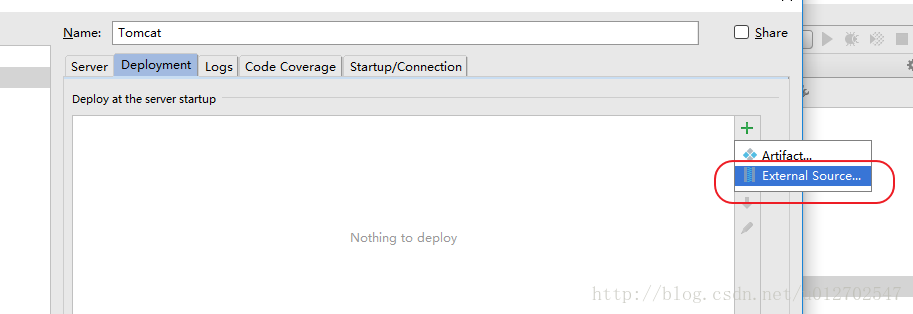
5.執行專案
6.執行結果如下:
OK,至此,我們的在IntelliJ IDEA中建立Web聚合專案(Maven多模組專案)就說完了,有問題歡迎留言討論。
以上。